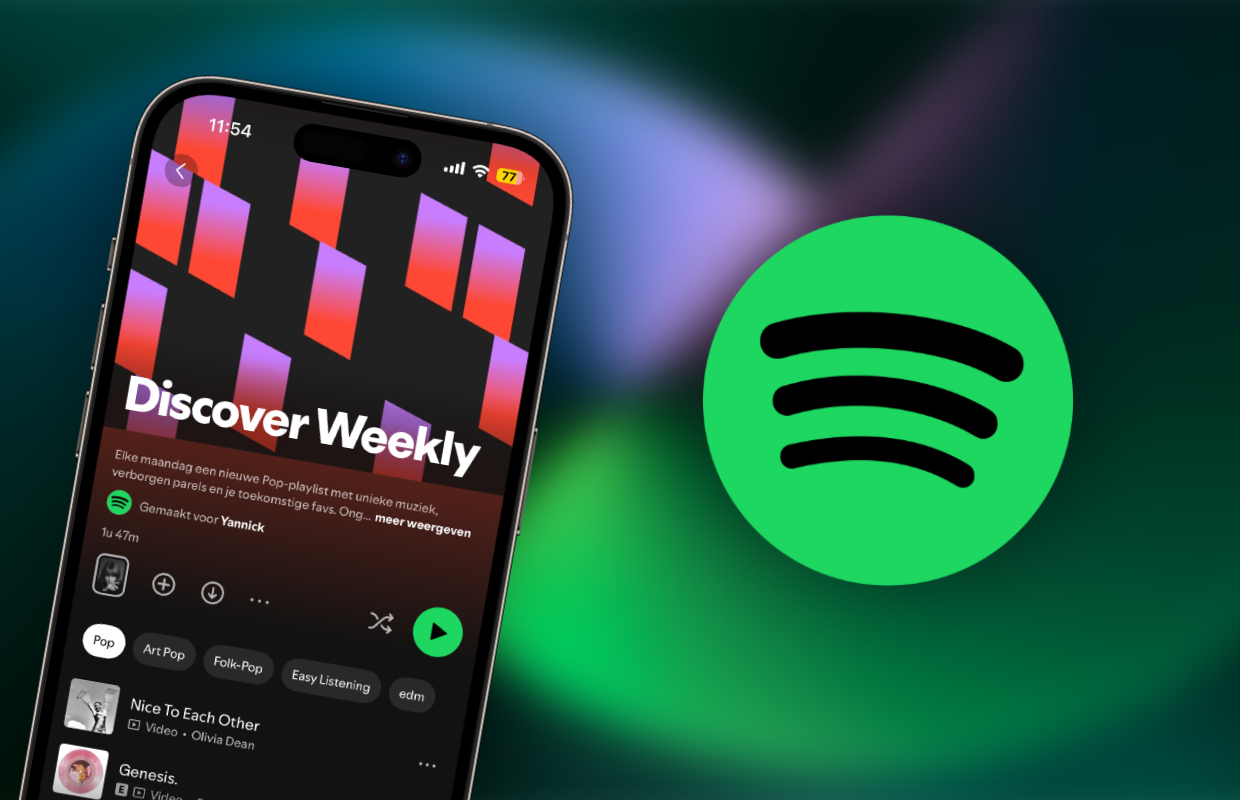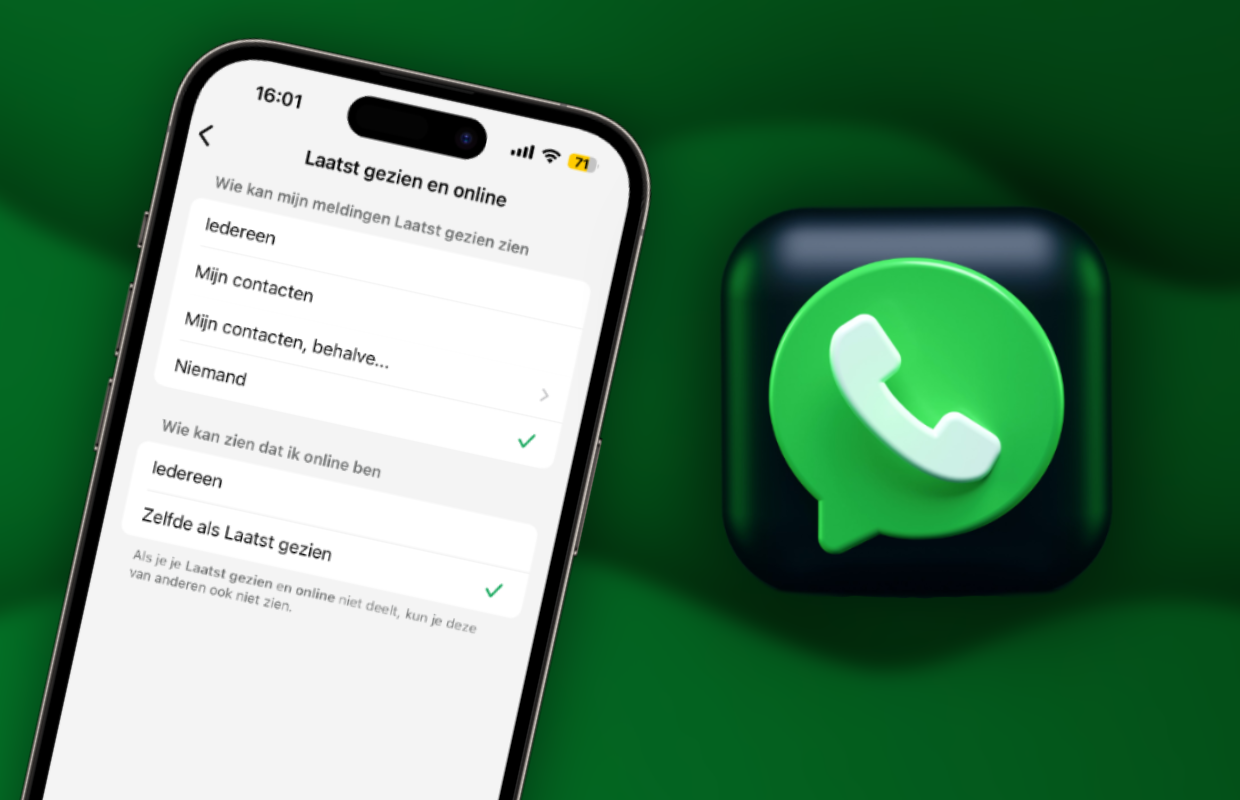Behalve de nieuwe look heeft Safari in iOS 15 ook nieuwe functies gekregen, waaronder tabgroepen. Hiermee verdeel je tabbladen en favoriete websites in kleine groepen. Zo heb je voor werk, school of je gamemomenten al je relevante websites razendsnel binnen handbereik. iPhoned vertelt je hoe het werkt.
Lees verder na de advertentie.
iOS 15 Safari: tabbladen en websites in tabgroepen
Wanneer je veel websites hebt opgeslagen in Safari, wordt de lijst met favorieten behoorlijk lang. Daarnaast zijn niet al je favorieten altijd relevant op elk moment van de dag. Zo heb je bijvoorbeeld voor je werk de website van Google Workspace nodig, maar ’s avonds wil je lekker iPhoned lezen en niet aan meetings denken.

Tabgroepen maken
Tijd om orde te scheppen in deze chaos van opslagen websites! Dit doe je door in Safari (alleen vanaf iOS 15) tabgroepen te maken: kleine collecties van relevante websites. Zo heb je alleen belangrijke websites bij elkaar.
iOS 15 Safari: tabgroepen maken
- Tik in Safari rechtsonder op de tabbladen-knop (de twee vierkantjes);
- Onderin de balk tik je op het ‘v’-teken;
- Kies voor ‘Nieuwe lege tabgroep’;
- Geef de tabgroep een naam en tik op ‘Bewaar’;
- Tik op het plusteken en open de website die je wil toevoegen aan de tabgroep;
- Om meer websites toe te voegen aan de tabgroep tik je op de tabbladen-knop en open je de website;
- Als je alle websites in de groep hebt staan, tik je op ‘Gereed’.
Wanneer je de tabgroep hebt gemaakt, kan je snel tussen de groepen websites switchen. Open Safari op je iPhone en tik op de tabbladen-knop. Tik daarna onderaan op het ‘v’-tje. Vervolgens kies je de groep die je wil openen.

Tabgroepen verwijderen doe je zo
Wanneer je een van de gemaakte tabgroepen niet meer nodig hebt, gooi je hem weg. Dit doe je op de volgende manier:
- Open Safari;
- Tik op het ‘v’-tje onderaan het scherm;
- Veeg met je vinger van rechts naar links over de tabgroep die je wil verwijderen.

Meer over iOS 15
Afgelopen keynote van september werd naast de iPhone 13, ook iOS 15 uitgebracht. Wil je weten wat iOS 15 nog meer voor je in petto heeft behalve de veranderingen in Safari? Lees dan ons uitgebreid dossier over iOS 15. Wil je daarna nog meer weten? Lees dan ook welke 6 functies van iOS 15 zeker de moeite waard zijn! Check vervolgens de video met iOS 15-functies!
- Tip: zo kun je verwijderde WhatsApp-berichten tóch terughalen (9 jul)
- Met deze tips heb je echt iets aan je iPhone als je op vakantie gaat! (4 jul)
- Nieuw op Netflix en Apple TV Plus: bekijk onze tips voor juli 2025 (3 jul)
- Spotify voegt handige functie toe aan jouw afspeellijst – zo werkt die (1 jul)
- Handige functie WhatsApp (Web): zo verberg je dat je online bent (1 jul)